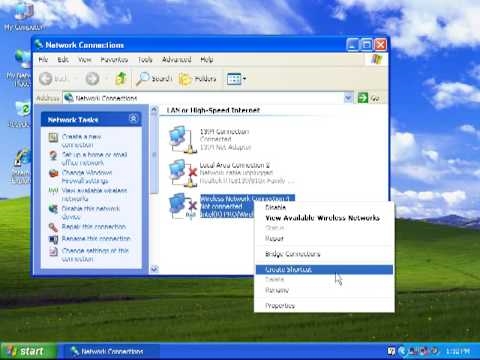Jag märkte att när man väljer en router är nästan alla intresserade av Wi-Fi-nätverkets radie, så att väggarna är "genomborrade" och hastigheten på Wi-Fi-anslutningen, även när ett stort antal enheter är anslutna. Det stämmer, det första en router behöver är stabil drift, bra hastighet och maximal täckningsradie. Att ha ett trådlöst nätverk i hela huset eller på kontoret. Tja, så att det inte är särskilt dyrt 🙂
Tenda F9 passar alla dessa behov bra. En ny modell (vid skrivandet), som såvitt jag förstår kommer att säljas i massor först i början av 2018. Och bland det enorma antalet routrar som för närvarande finns på marknaden sticker Tenda F9 inte bara ut i design. Kostnaden för denna modell är cirka 25 USD. Och det här är ett mycket bra pris för en router med sådana egenskaper och ett enkelt webbgränssnitt.
Jag gillar inte att lista alla egenskaper, du kan se dem på den officiella Tenda-webbplatsen eller i någon webbutik. Låt oss bara överväga funktionerna i den här modellen:
- Wi-Fi-nätverkets maximala hastighet är 600 Mbps. Det är i 2,4 GHz-bandet.
- 4 icke-avtagbara antenner, 6 dB ström. Wi-Fi-täckningen är riktigt bra. De är 20% mer kraftfulla än 5dB-antenner. Det är åtminstone vad tillverkaren säger.
- Det finns Beamforming-teknik. Detta är när routern inte bara "sprayar" signalen runt sig själv utan riktar den mot de anslutna enheterna.
- Du kan styra din router via Tenda WiFi APP. Den kan laddas ner för iOS och Android. Sök i App Store och Google Play.
- Enkel kontrollpanel. Detta gäller alla Tenda-enheter.
Vi kommer nu att göra en liten recension för dem som överväger att köpa denna modell och fortsätta med att installera Tenda F9 - för dem som redan har köpt.
Tenda F9 router recension
Hela routern är gjord av vit plast. Även antenner. Huvudfrontpanelen är gjord på ett intressant sätt. Där är plasten präglad, i linjer. Se bilden:

På framsidan finns indikatorer och Tenda-logotypen.

Ventilationshål på sidorna och botten. Alla knappar och portar finns på routerns baksida. Förutom 3 LAN- och 1 WAN-portar finns det en knapp för att stänga av Wi-Fi-nätverket och en WPS / RST-knapp. För att aktivera WPS och återställa routern till fabriksinställningarna.

Icke-avtagbara antenner. Men de viks och routern kan hängas på väggen.

Det enda inte särskilt trevliga ögonblicket är att något klappar inuti antennerna. När du rör vid dem. Men det är, du kanske inte ens märker det. Eller kanske fixar de det i nya satser.
Vilken typ av router är det och hur det ser ut, vi fick reda på det. Det är dags att gå vidare till installationen.
Tenda F9-installation
Jag tror att Tenda har ett av de enklaste webbgränssnitten, och processen att snabbt ställa in routern är helt perfekt. När vi ansluter routern för första gången och går till dess inställningar. Dessutom ingår en mycket detaljerad manual med skärmdumpar.
Anslut strömmen till routern. Anslut sedan Internet till WAN-porten. Om du har en dator eller bärbar dator är det bättre att ansluta till routern via en kabel för konfiguration.

Eller anslut till ett oskyddat Wi-Fi-nätverk, vilket kommer att vara tillgängligt efter att Tenda F9 har slagits på. Namnet på detta nätverk (SSID) anges längst ner på själva routern.
När din enhet är ansluten (via kabel eller Wi-Fi) till routern öppnar du valfri webbläsare och går till inställningarna. Det räcker att gå till adressenhttp://tendawifi.com, eller 192.168.0.1.
Om denna router inte har konfigurerats ännu, ska ett fönster med en snabbinstallationsguide visas. Som min i skärmdumpen nedan. Om inte, kan du göra en fabriksåterställning och ange inställningarna igen. Eller ställ in alla parametrar i motsvarande delar av webbgränssnittet.
För att återställa Tenda F9-inställningarna måste du hålla ner "RST" -knappen i 10-15 sekunder.

Titta på indikatorerna. De kommer att berätta när routern har återställts och du kan släppa knappen.
Grundinställningarna är: typen av internetanslutning (och data för anslutning, om det behövs), namnet på Wi-Fi-nätverket och lösenordet.
Viktig! Du måste ange anslutningstypen korrekt och alla nödvändiga parametrar. De utfärdas av leverantören. I annat fall kommer routern inte att kunna ansluta till internet.
Till exempel är min anslutningstyp Dynamic IP. Om du till exempel har PPPoE måste du ange ett annat användarnamn och lösenord.
På samma plats ändrar vi namnet på Wi-Fi-nätverket och ställer in ett lösenord för att skydda detta nätverk.

Om allt går bra ska kontrollpanelen visas genom att klicka på "Ok" -knappen och internetanslutningens status ska vara följande: "Ansluten. Tillgång till Internet" (grön). Om du ställer in via Wi-Fi måste du ansluta till nätverket igen med ett nytt namn och lösenord.

Om routern inte kunde ansluta till Internet måste du kontrollera parametrarna och vid behov ändra dem. Detta kan göras i avsnittet "Internetinställningar". Om du inte vet vad du ska välja där och vilka parametrar du ska ange kan du kontrollera denna information hos din leverantör.

Du kan ändra (klona MAC-adressen) i avsnittet "Management". Vissa internetleverantörer binder efter MAC-adress. Och utan denna procedur fungerar inte Internet via en router.
På samma sätt med Wi-Fi-nätverksinställningarna. De kan ändras i avsnittet "Trådlösa inställningar".

Glöm inte att klicka på knappen "Ok" för att spara inställningarna.
Tenda routerkontolösenord
Om Internet redan fungerar via routern har du konfigurerat Wi-Fi-nätverket, så jag råder dig att också skydda kontrollpanelen med ett lösenord.
Gå till avsnittet "Management". Skapa och ställ in ett lösenord. Klicka på knappen "Ok".

Nu när du försöker ange inställningarna måste du ange det inställda lösenordet.

Försök att inte glömma det. Om du glömmer, gör en fabriksåterställning.
Glöm inte att lämna din feedback på Tenda F9 i kommentarerna. Dela användbara tips och ställ naturligtvis frågor.